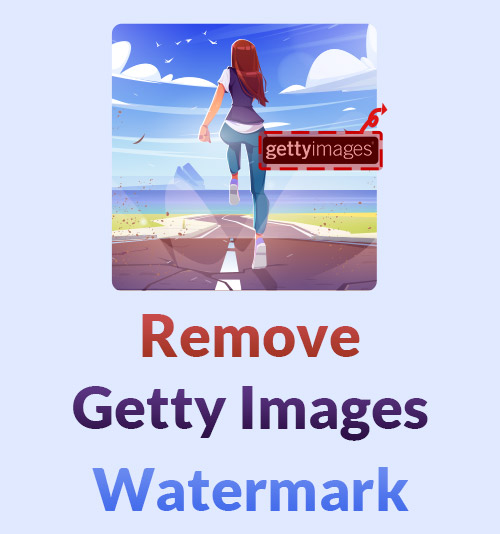
Ti piacerebbe visitare siti Web di immagini e salvare splendide immagini? Imposteresti quelle immagini accattivanti come sfondi del desktop o le pubblicheresti sui social media dopo aver apportato alcune modifiche? Devi dire "Sì" e poi lamentarti del fatto che la maggior parte delle immagini è etichettata con filigrane che distraggono.
Le filigrane sono necessarie per rispettare gli sforzi dell'autore. Pertanto, la maggior parte dei siti Web di immagini, come Getty Images, aggiungerà filigrane alle proprie immagini e rivendicherà l'autorità.
Essendo uno dei più grandi stock di immagini, Getty Images presta grande attenzione alla protezione del copyright dell'autore. Devi spendere cari soldi per concedere in licenza l'immagine Getty. In caso contrario, le foto scaricate da Getty Images saranno etichettate con un logo di copyright che impedisce l'uso non autorizzato della foto.
A questo proposito, come rimuovere la filigrana di Getty Images è diventata una domanda popolare. Questa funzione ti insegnerà come rimuovere la filigrana dalla foto in 7 modi efficaci. Continua a leggere per ottenere ciò di cui hai bisogno.
Parte 1: Getty Images Watermark Remover su PC
Quasi tutti gli editor di foto professionali come Photoshop lanciano strumenti di rimozione per eliminare la filigrana. Inoltre, puoi anche utilizzare dispositivi di rimozione filigrane specializzati per gestire le filigrane.
In realtà, rimuovere filigrane dalle foto non richiede competenze. Questa parte parla di come rimuovere la filigrana di Getty Images con AnyErase nel modo più rapido e di come riparare le filigrane su Photoshop e HitPaw.
1. AnyErase: il modo più semplice per rimuovere la filigrana Getty Images
AnyCancella è una semplice gomma per filigrana per rimuovere le aree indesiderate dalle foto. AnyErase basato sull'intelligenza artificiale rileva gli oggetti su cui dipingi e quindi li elimina senza degradare lo sfondo. Pertanto, puoi usarlo con sicurezza per sbarazzarti di tutti gli oggetti indesiderati come fotobomber, disordine e alberi dalla foto che dovrebbe essere perfetta.
Rimuovere una filigrana di immagine Getty che distrae è assolutamente un gioco da ragazzi per AnyErase. Perché non scarichi l'usabile AnyCancella sul tuo computer?
AnyCancella
Rimuovi magicamente la filigrana da video e immagini
- per Windows 10/8/7
- per Mac OS X 14+
- per Android
Ora puoi sapere come rimuovere la filigrana Getty Images con AnyErase.
- Aperto AnyCancella sul tuo desktop e puoi vedere un'interfaccia intuitiva. Successivamente, scegli l'opzione Rimuovi filigrana immagine per caricare una foto etichettata con la filigrana Getty Images.
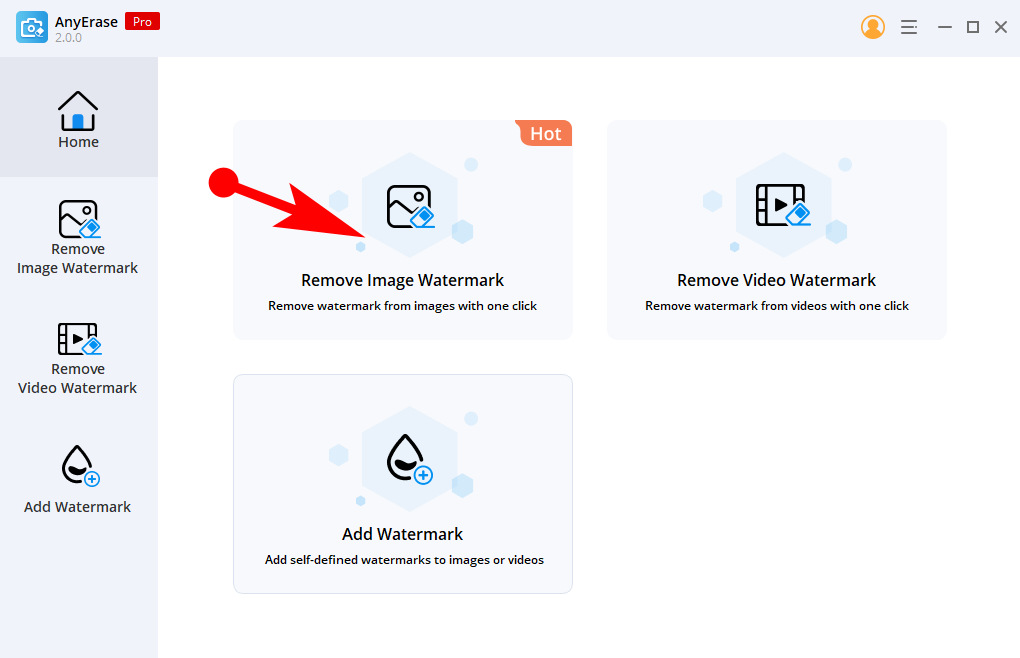
- Fare clic sull'icona Rettangolo per incorniciare la filigrana con un solo trascinamento. Oppure puoi usare lo strumento pennello per disegnare con cura la filigrana.
Dopo aver selezionato la filigrana, dovresti fare clic sull'opzione Cancella senza esitazione per rimuovere la filigrana dalla foto.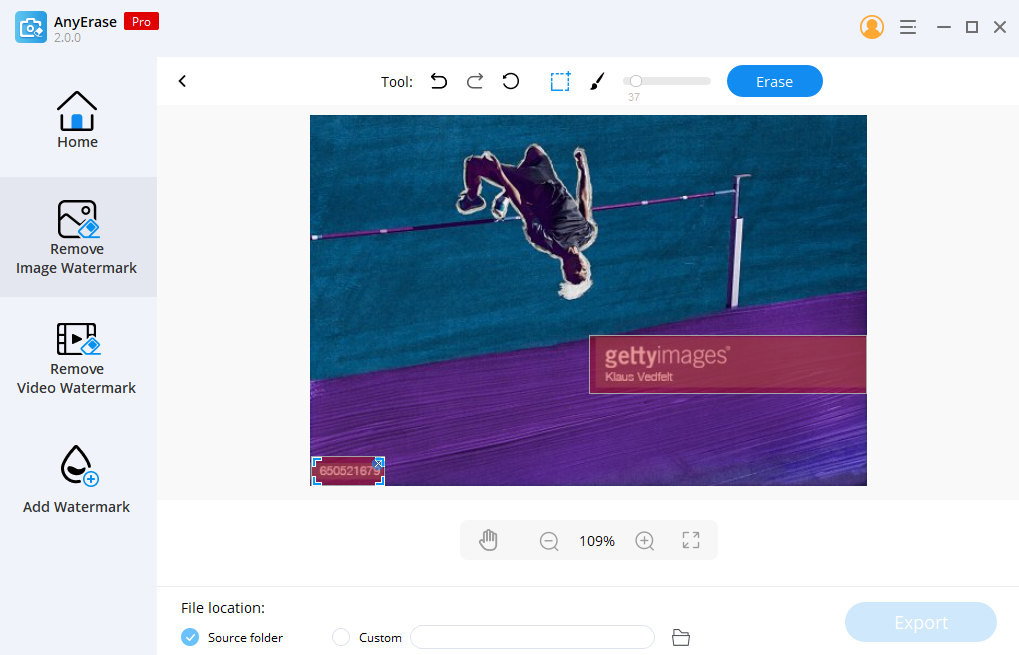
- Puoi vedere che non ci sono tracce di filigrana nella foto e quindi passare al riquadro Esporta per scaricare l'immagine finale.
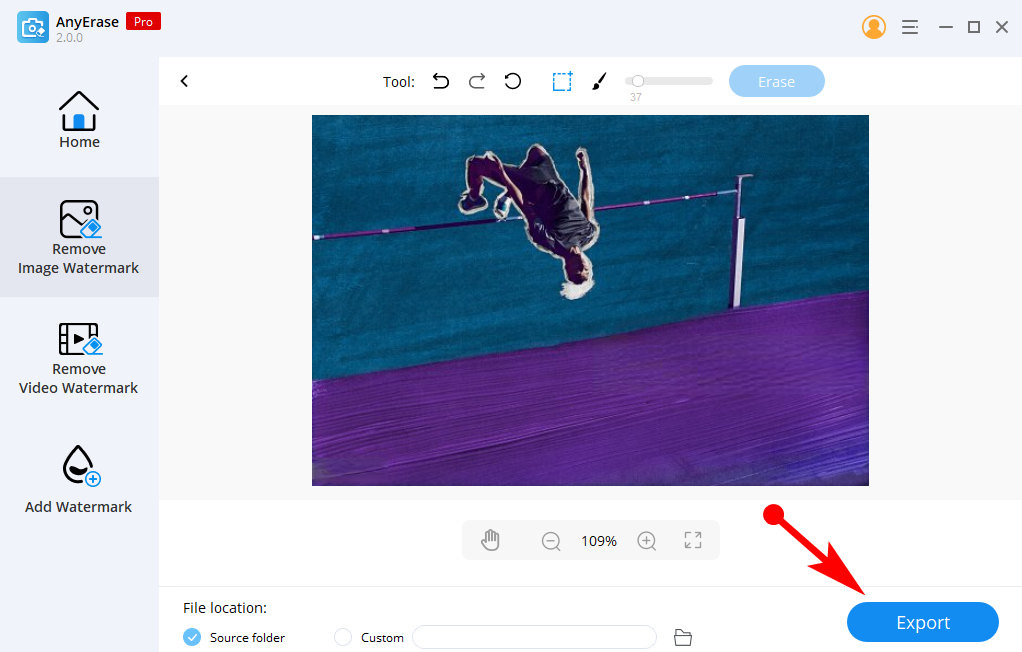
2. Come rimuovere la filigrana Getty Images in Photoshop
- Avvia Photoshop e fai clic sull'opzione Apri nell'interfaccia principale per importare la foto. Se sei già nella finestra di modifica, puoi scegliere File > Apri nella barra dei menu per aprire un nuovo file di foto.
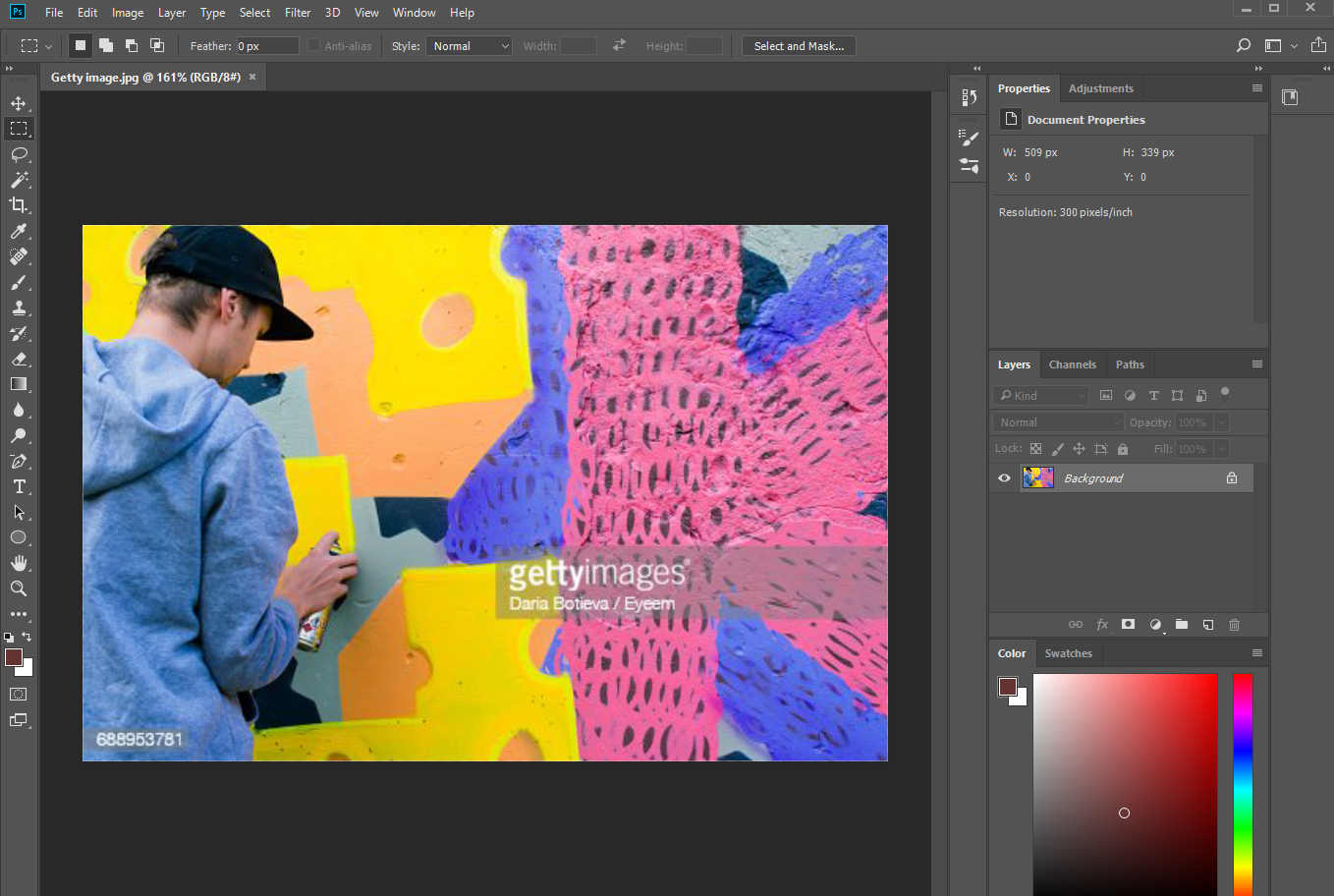
- Vai avanti per scegliere lo strumento Selezione rettangolare sulla barra degli strumenti a sinistra e disegna uno spazio rettangolare attorno alla filigrana. Il successivo strumento di guarigione ha effetto solo nella zona selezionata.
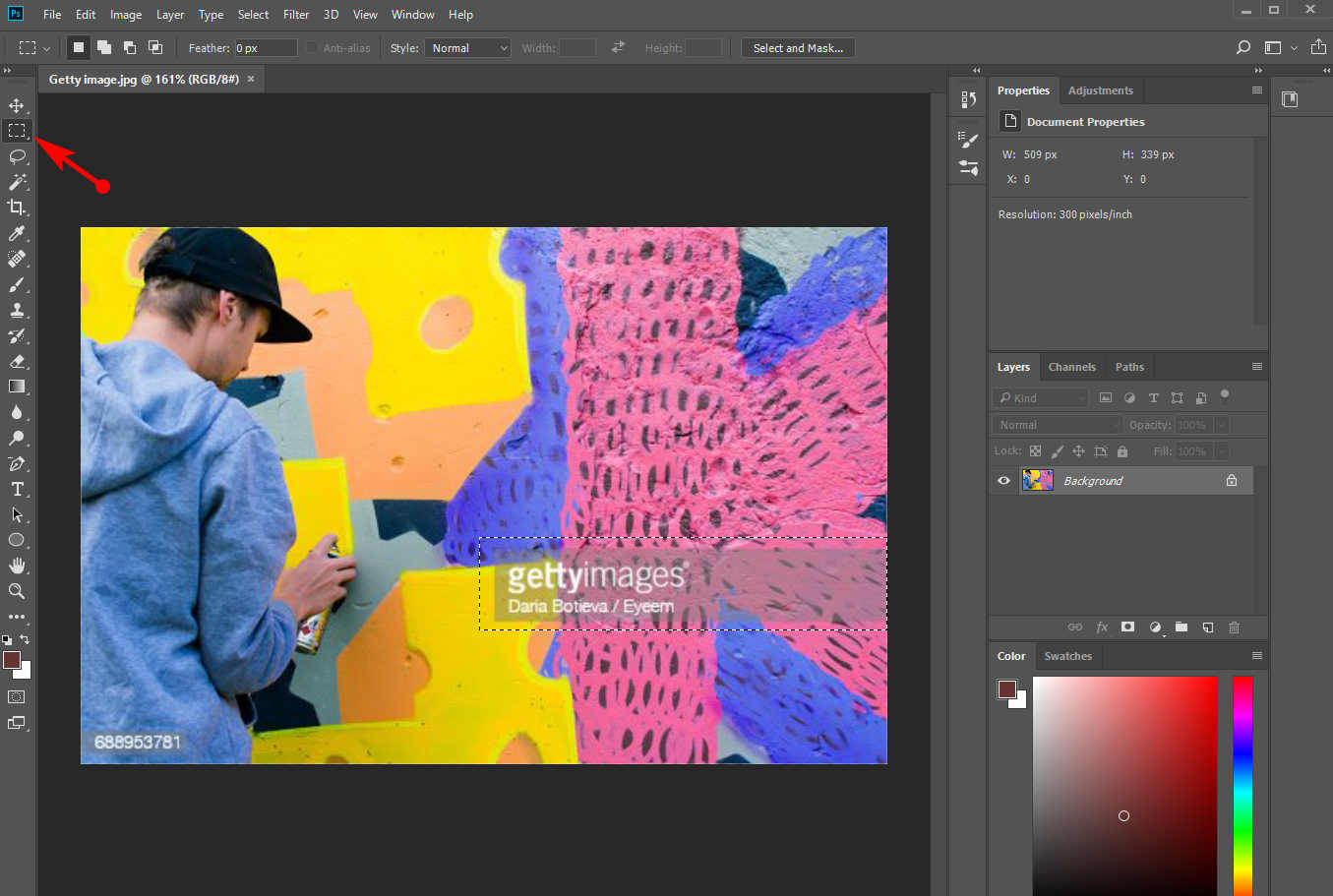
- Dopo aver selezionato la filigrana, è necessario fare clic su Modifica > Riempi > In base al contenuto per riempire la zona con contenuti simili.
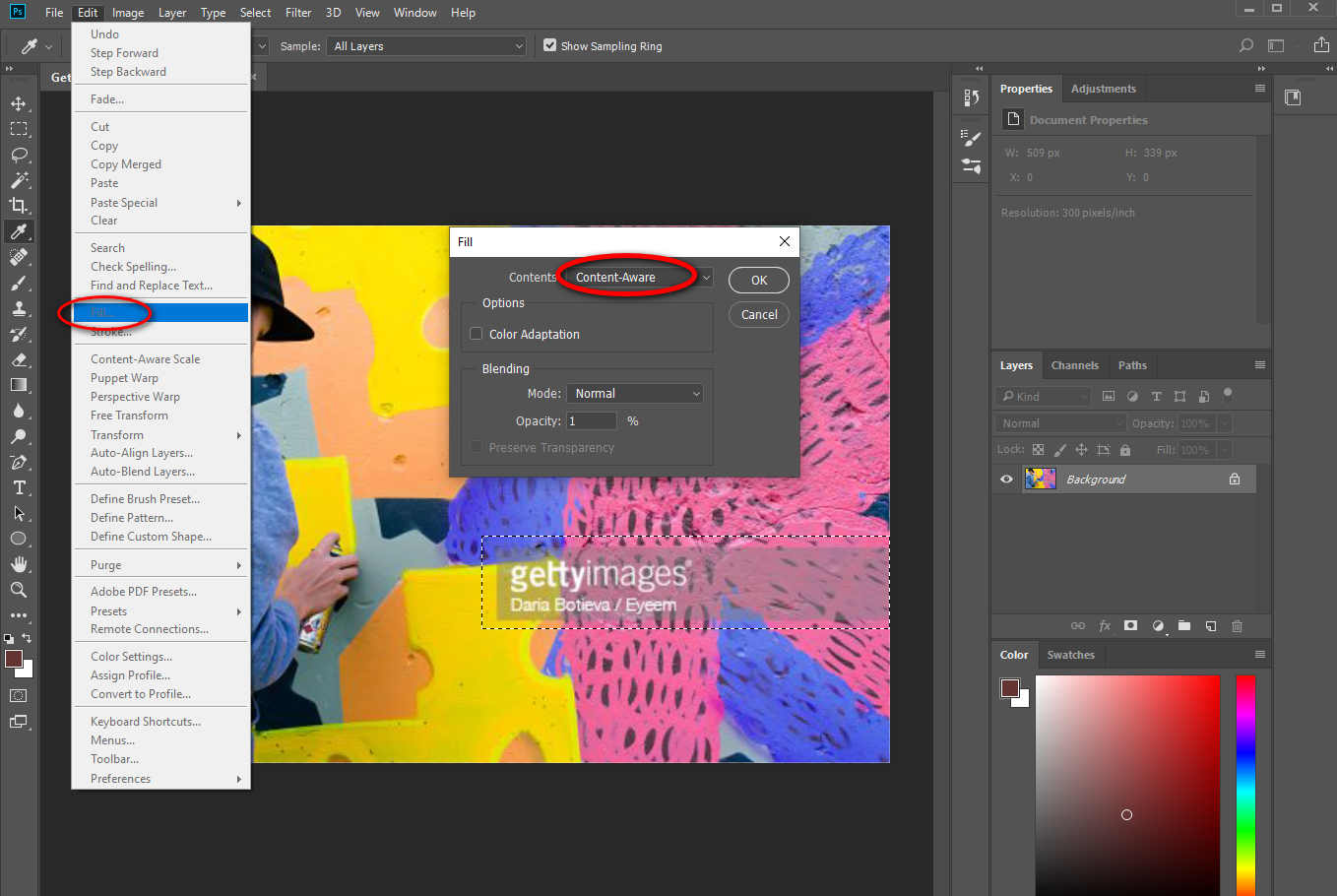
- Terminata la preparazione precedente, puoi continuare a utilizzare lo strumento Pennello correttivo al volo per correggere la filigrana con i pixel vicini. Devi spazzolare l'area ancora e ancora finché non è completamente coperta dal suo contenuto in avvicinamento.
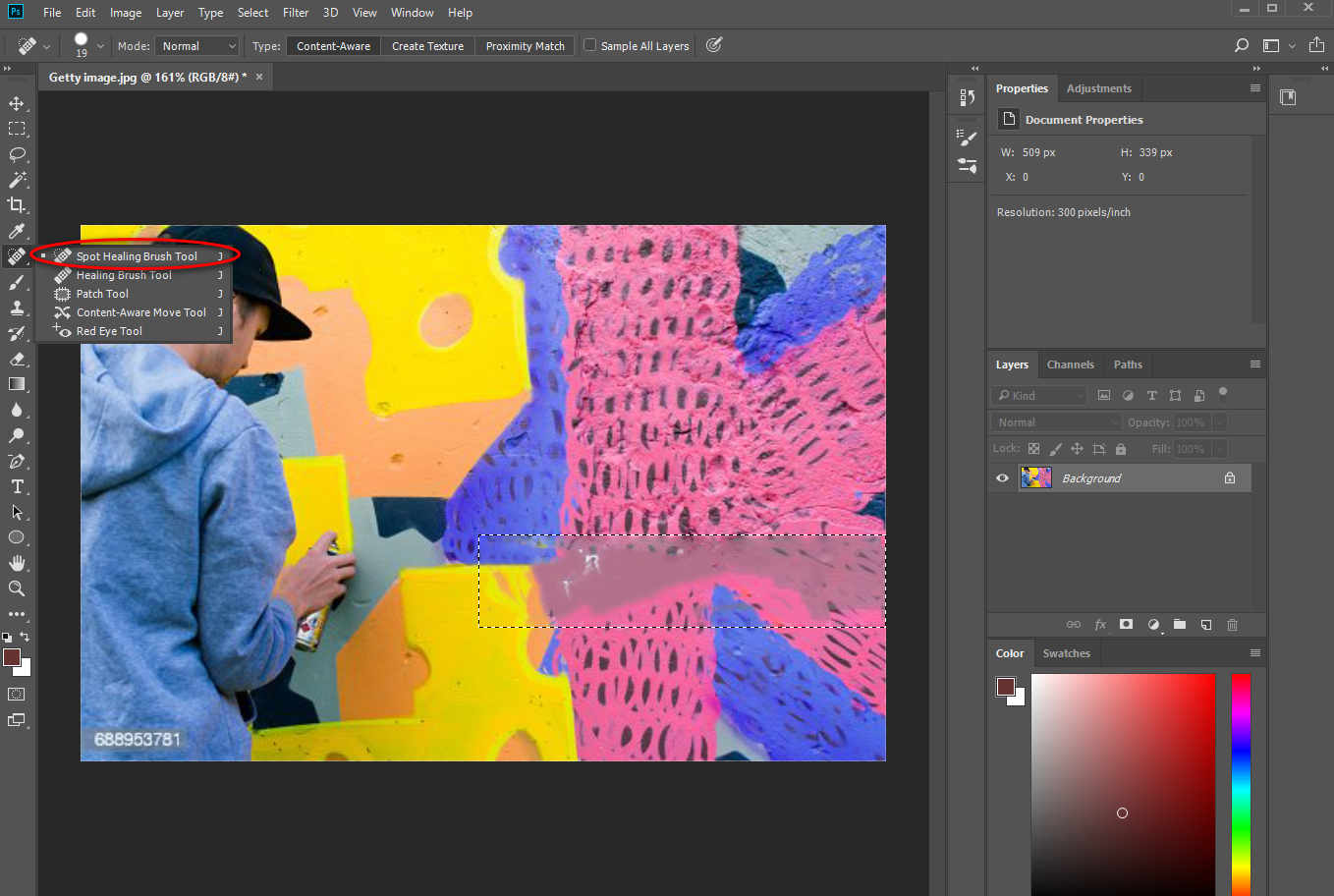
- Se copri correttamente la filigrana senza cuciture, puoi fare clic su File> Salva con nome nella parte superiore dello schermo per ottenere l'immagine Getty senza un fastidioso logo.
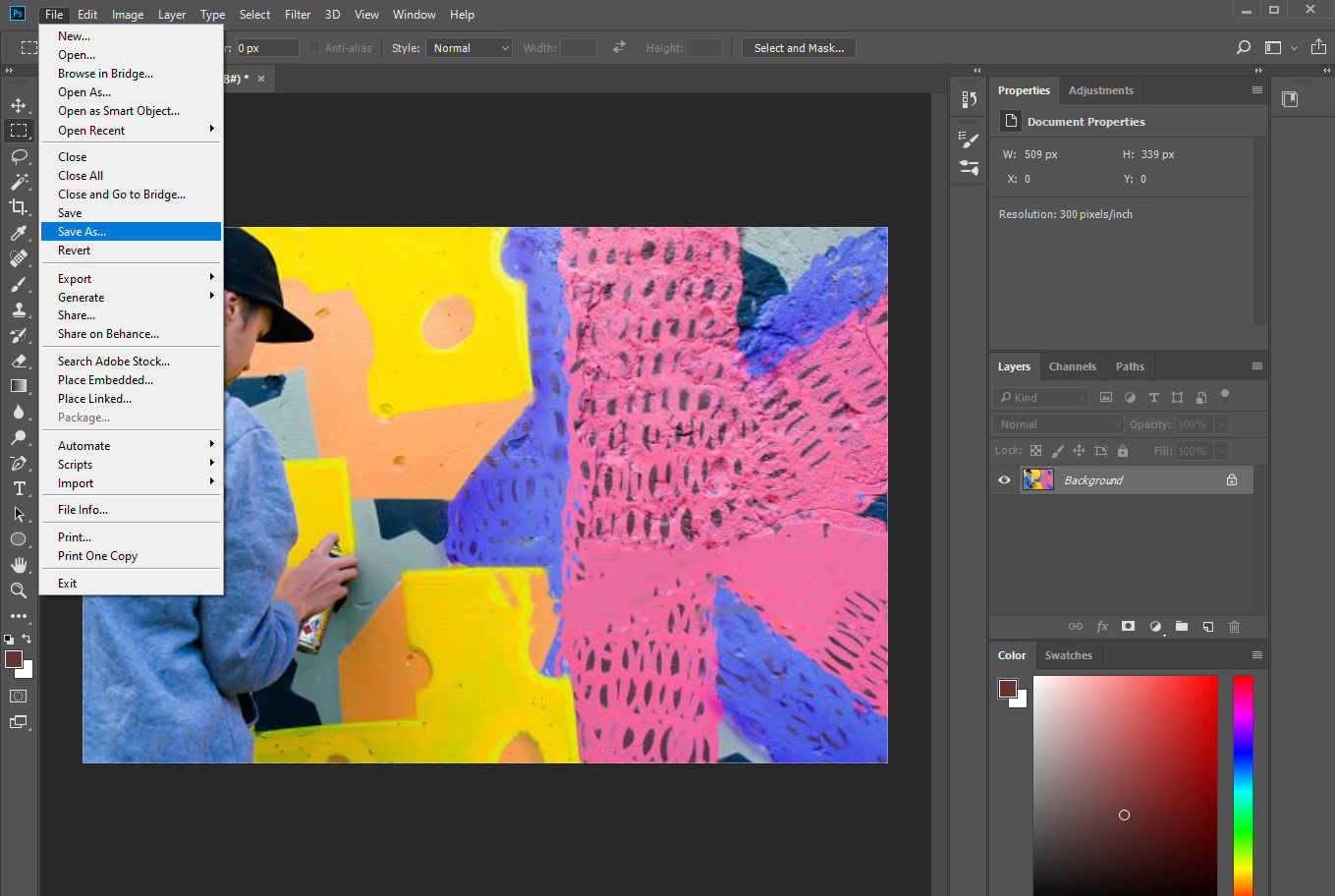
Ora che hai rimosso con successo la filigrana dalla foto, puoi continuare a realizzare disegni più creativi sulla foto con Photoshop.
3. Rimuovi la filigrana dalla foto con HitPaw
- Aperto Rimozione filigrana HitPawe non hai altra scelta che caricare una foto.
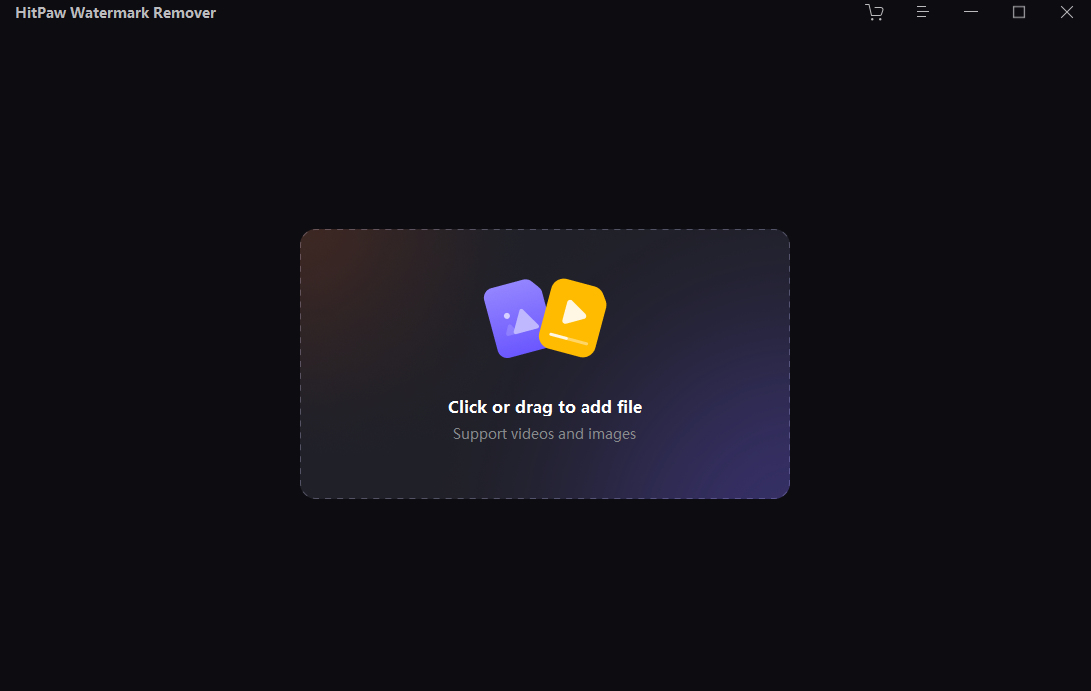
- È possibile utilizzare lo strumento pennello o rettangolo per selezionare la notevole filigrana Getty Images. Lo strumento lazo ti aiuta a selezionare la filigrana con un contorno esatto. Basta scegliere uno strumento adatto in base alla forma della filigrana.
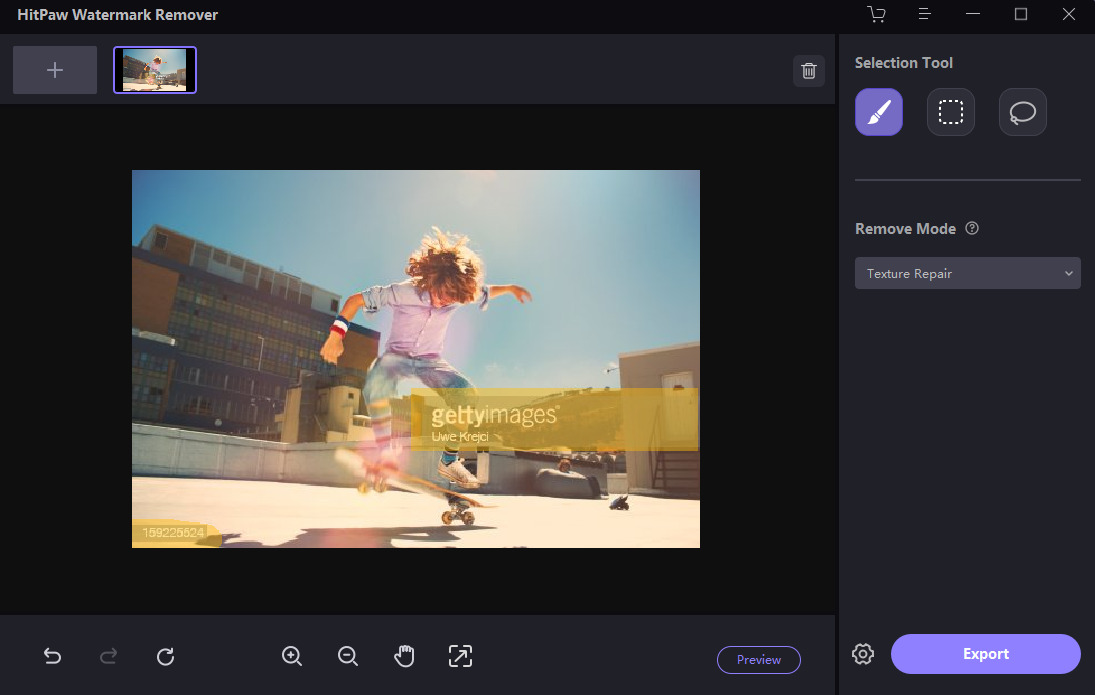
- Fare clic sul pulsante Anteprima per vedere se lo strumento cancella la filigrana. Dopo esserti assicurato che la filigrana sia stata ripulita, puoi passare all'opzione Esporta per scaricare l'immagine finale.
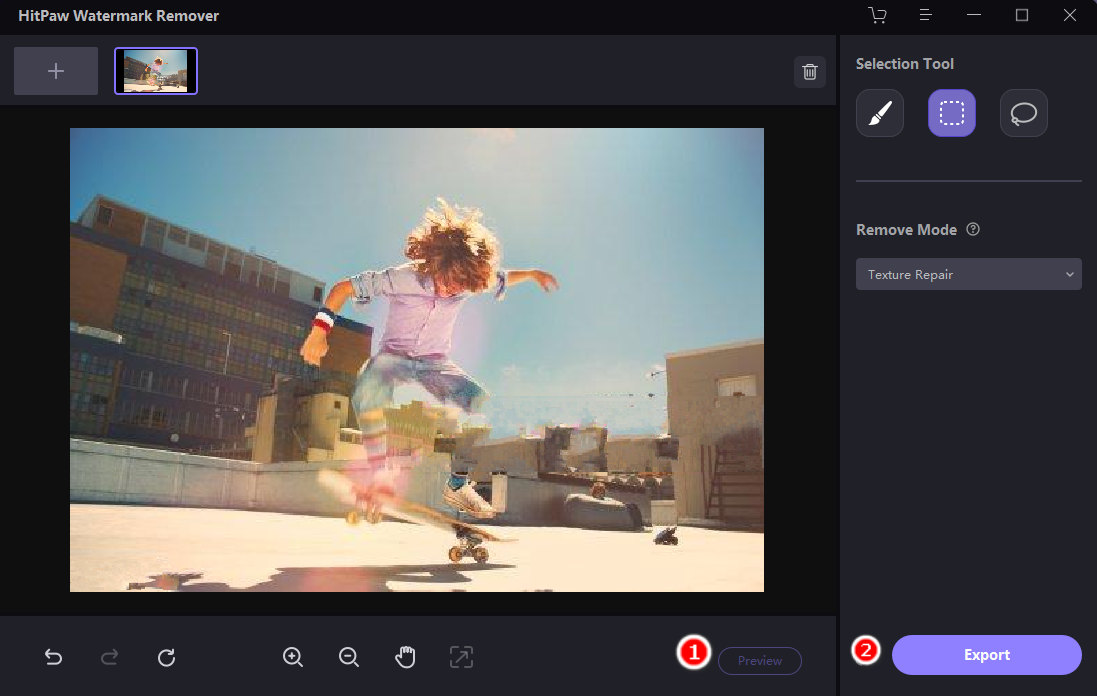
Parte 2: Come rimuovere la filigrana Getty Images sul telefono
Impostiamo lo sfondo del nostro telefono con sfondi piacevoli che salviamo da Internet. E la maggior parte delle immagini sono contrassegnate da un logo, quindi speriamo che ci sia uno strumento accessibile per rimuovere la filigrana sempre e ovunque.
Questa sezione introduce 2 dispositivi di rimozione filigrana Getty Images gratuiti in modo da poter rimuovere il logo dall'immagine sul telefono.
4. Ritocca le foto: rimuovi l'oggetto indesiderato dalla foto (Android)
- Installazione Ritocca le foto da Google Play e aprilo, scegli la notevole casella Rimuovi oggetto per caricare una foto che hai salvato da Getty Images.
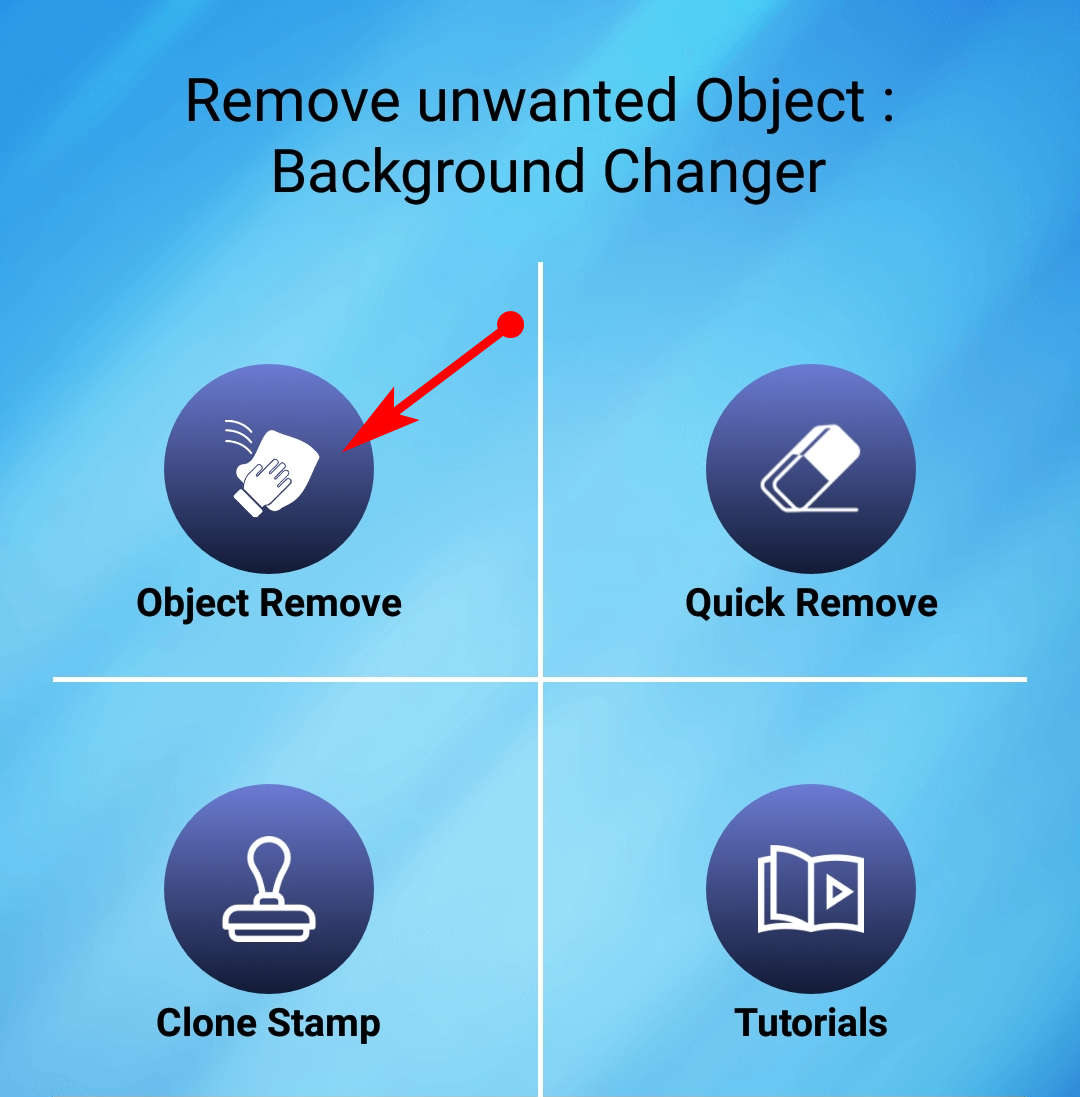
- Dopo che la foto è stata caricata, vengono visualizzati due strumenti per selezionare la filigrana. Se usi il pennello per rappresentare la filigrana, ricorda di premere Impostazioni per regolare la dimensione del pennello.
Puoi anche scegliere il Lazo per circondare la filigrana. Ingrandire o ridurre la foto con due dita può aiutarti a disegnare la filigrana vicino al bordo.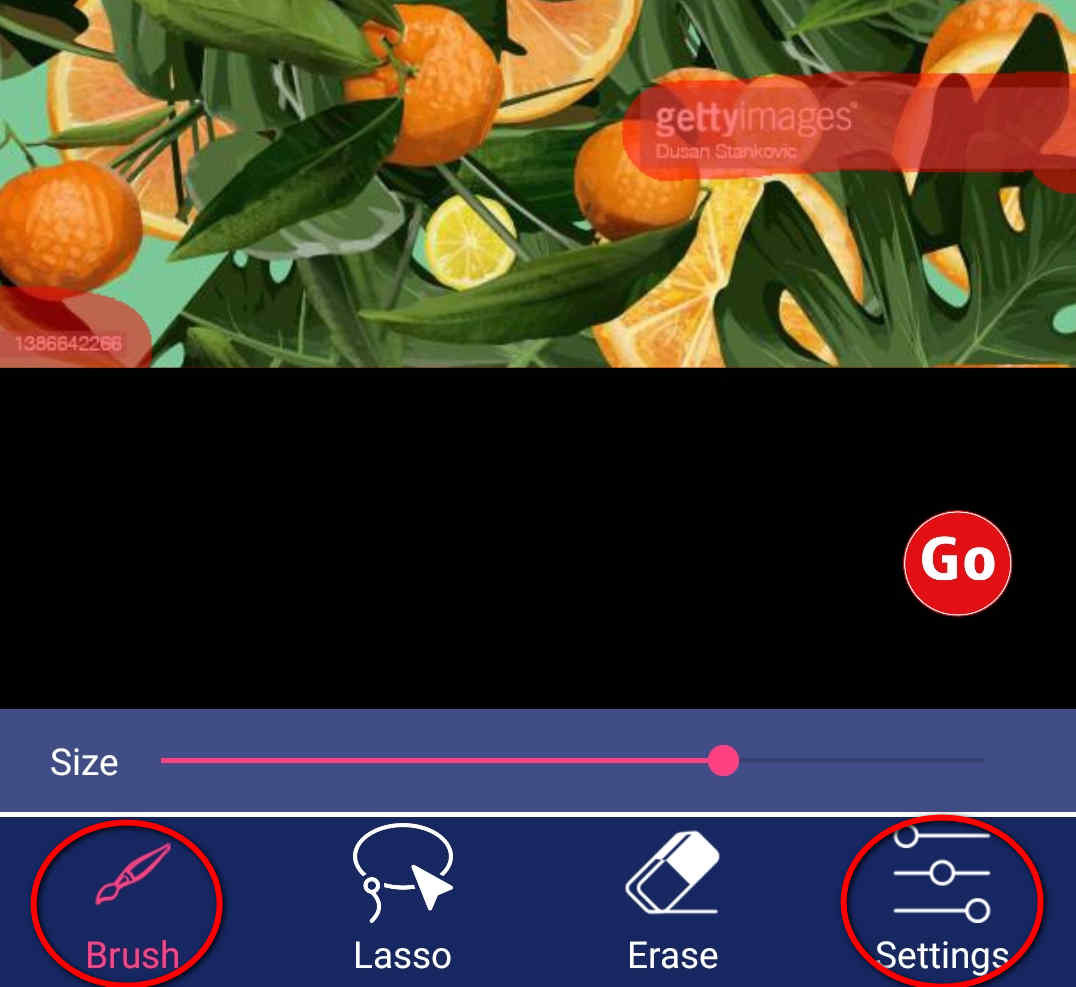
- Tocca l'icona rossa contrassegnata con "Vai" per rimuovere la filigrana Getty Images, quindi puoi salvare la foto chiara.
Inoltre, puoi utilizzare direttamente la foto o continuare a migliorarla aggiungendo adesivi o effetti.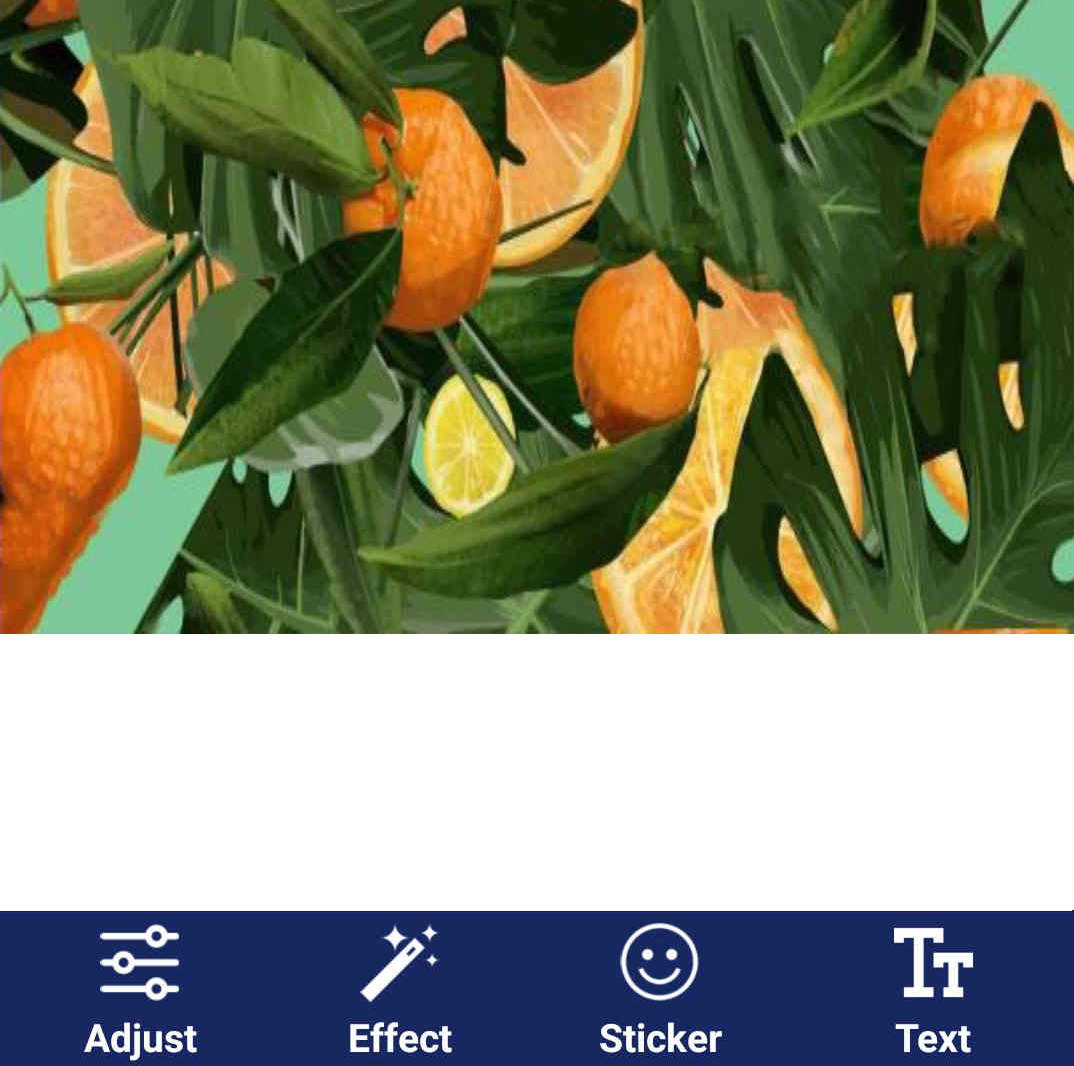
5. SnapEdit (Android e iOS)
- Ci sono tre strumenti di modifica sul file SnapModifica interfaccia domestica. Scegli l'icona di rimozione per ottenere il servizio di rimozione della filigrana.
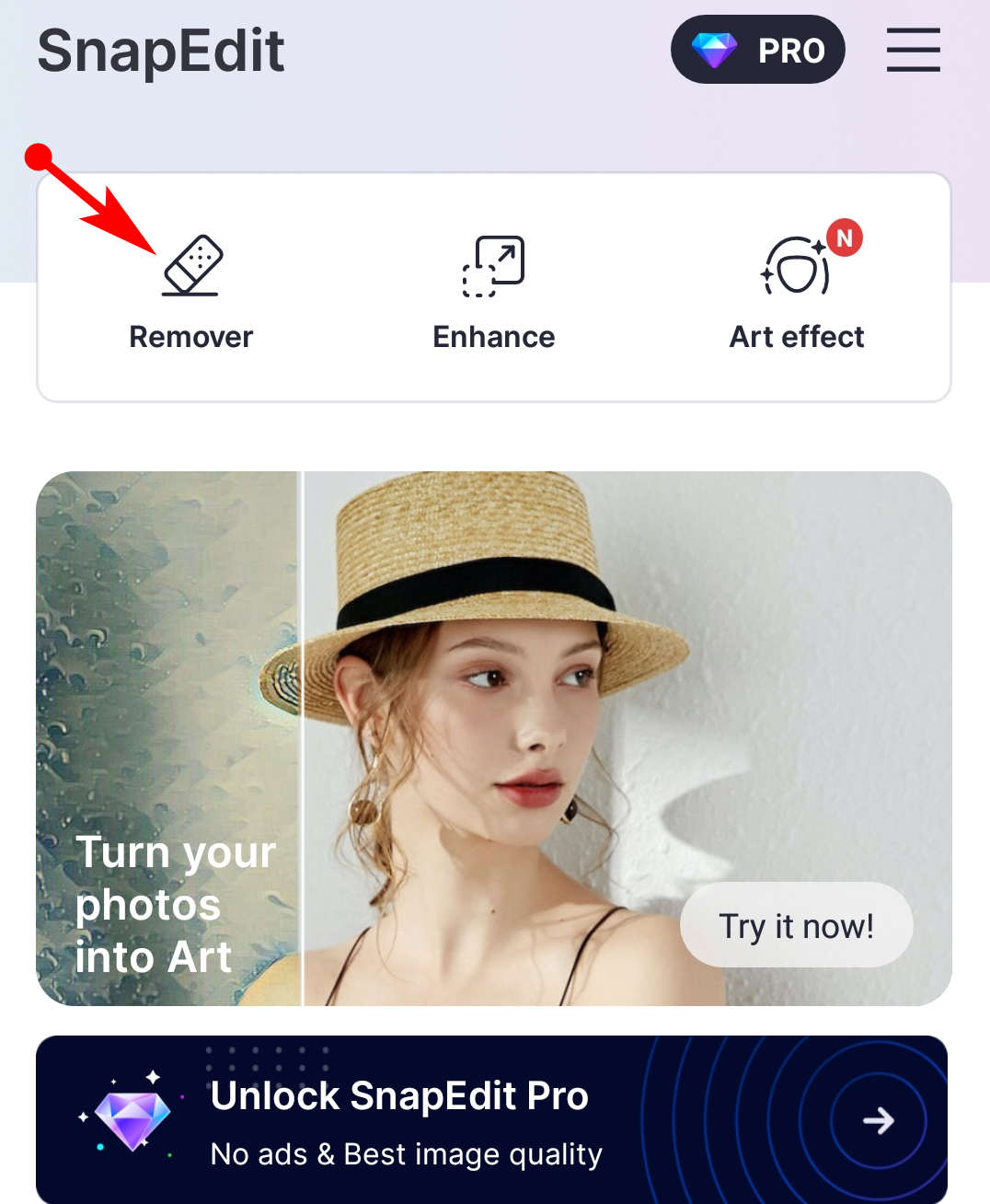
- L'immagine con una filigrana Getty Images è appuntata lì. Puoi scegliere lo strumento Pennello per selezionare manualmente la filigrana e quindi scegliere l'opzione Rimuovi per iniziare a cancellare la filigrana.
Non consiglio la funzione AI perché rileverà automaticamente l'oggetto principale sulla foto invece della filigrana.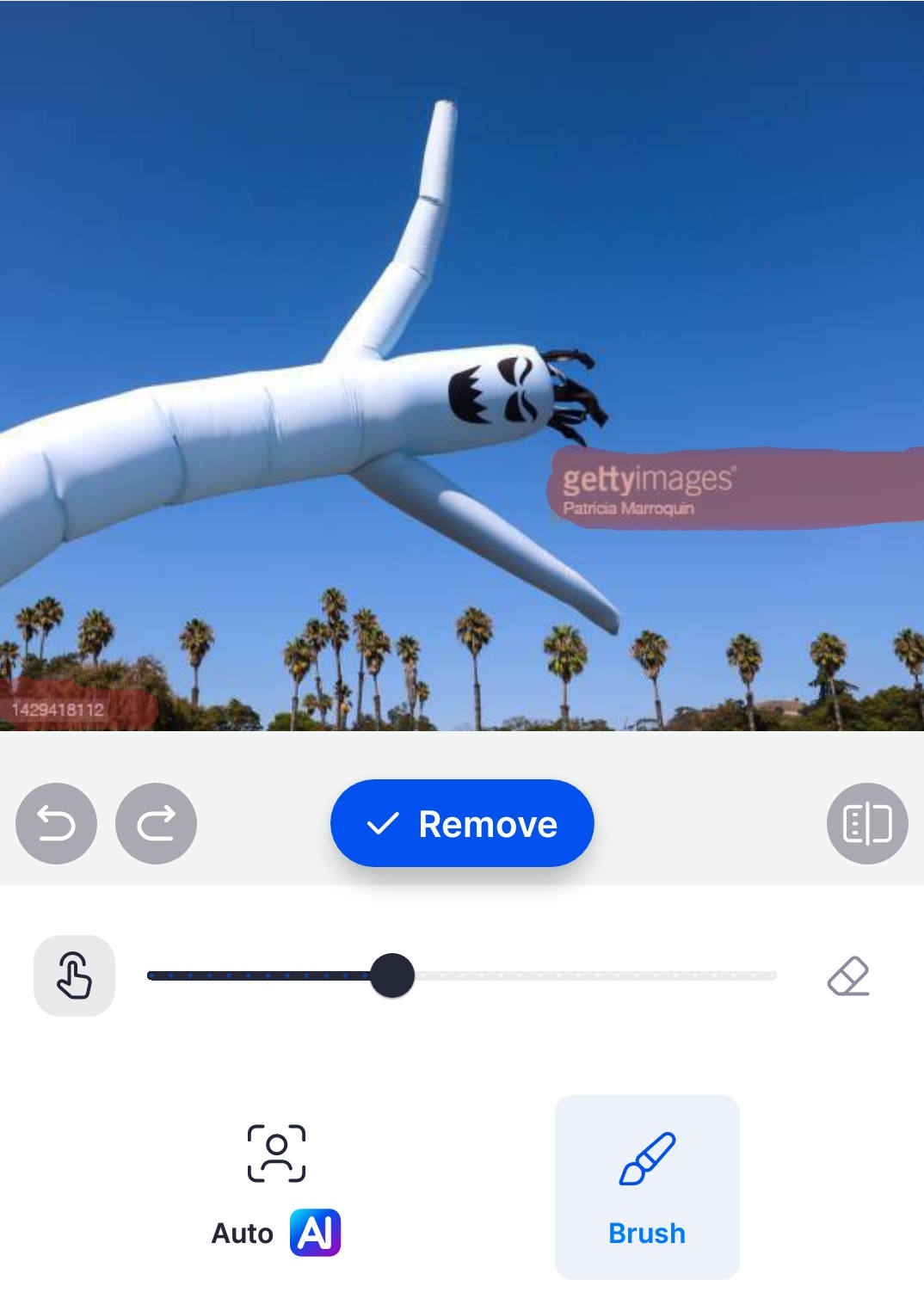
- Verifica che la filigrana sia cancellata, quindi puoi toccare l'opzione Salva per esportare la foto modificata.
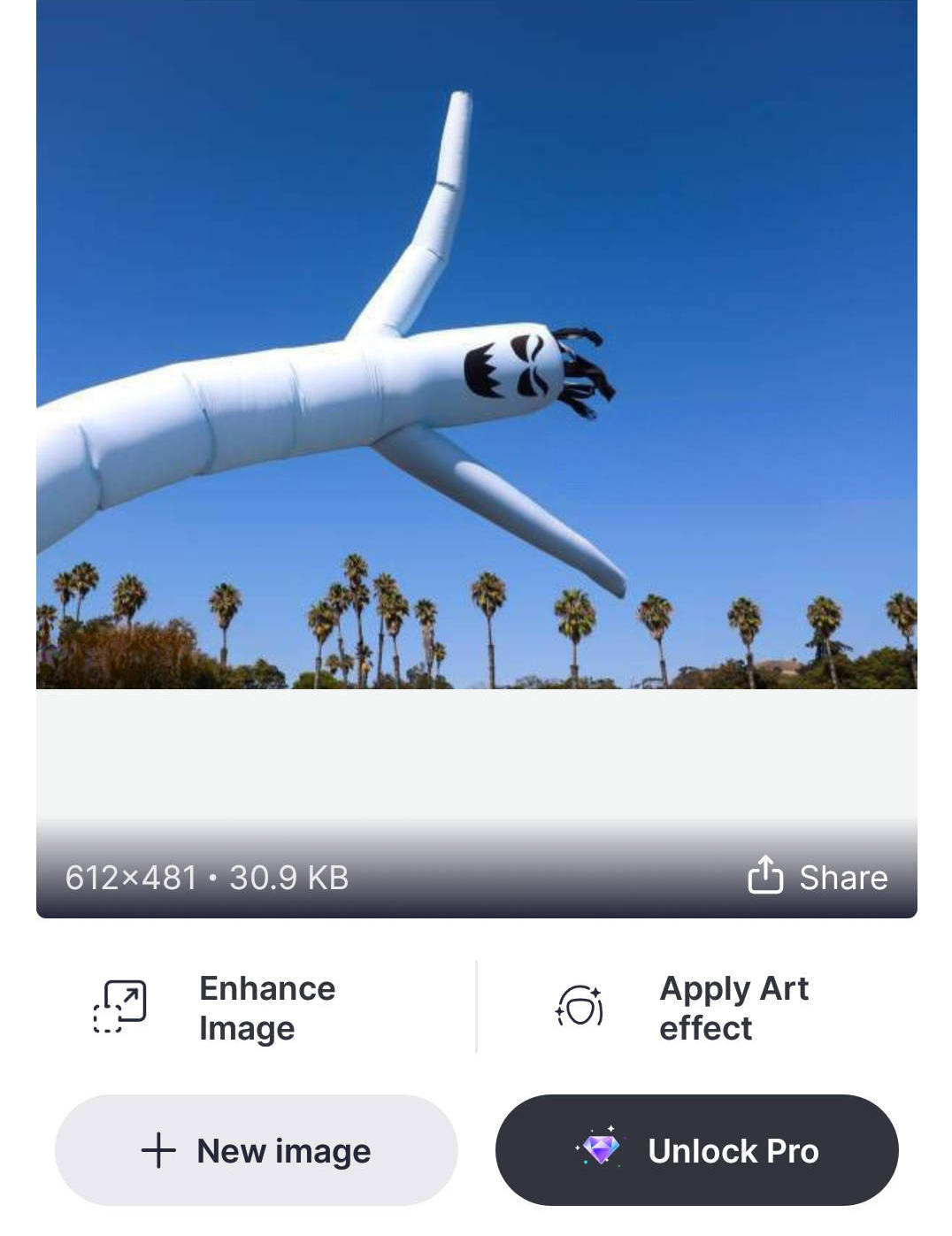
Parte 3: Come rimuovere la filigrana Getty Images online
Il dispositivo di rimozione della filigrana online offre un altro modo efficace per rimuovere la filigrana di Getty Images. Puoi eseguirli sul sito Web e sbarazzarti immediatamente della filigrana. Vediamo come rimuovere la filigrana di Getty Images online con un clic.
6. Rimozione filigrane gratuita AmoyShare online
- Entra Amoyshare Rimozione filigrane gratuita online e fai clic sulla casella gialla per caricare una foto.
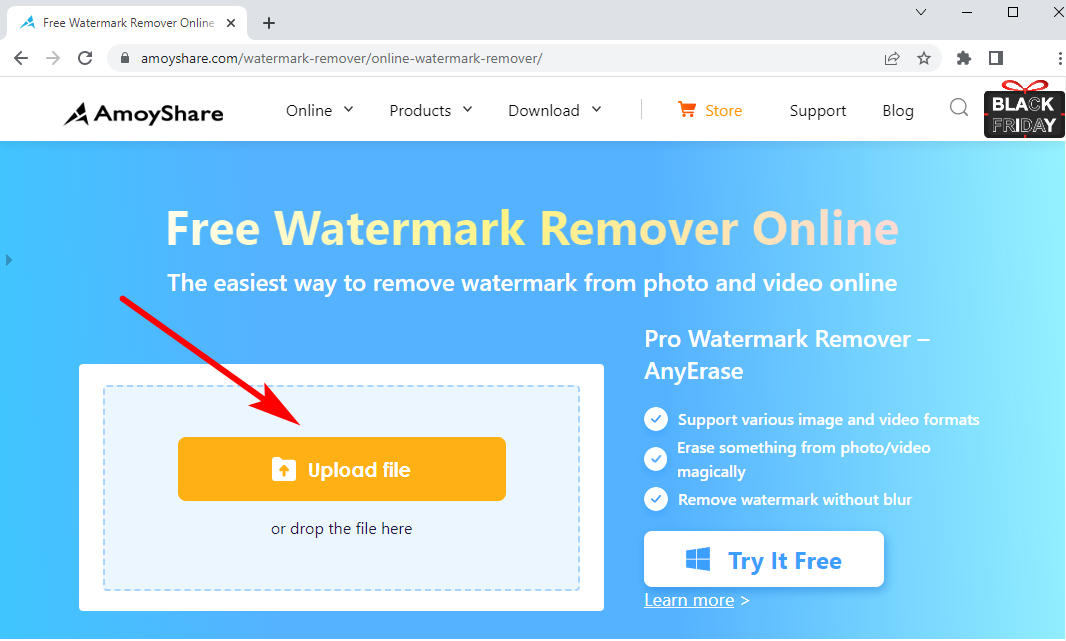
- Scegli lo strumento rettangolo per contrassegnare le filigrane sulla foto e regola la casella tratteggiata per coprire la filigrana. Dopo che tutte le filigrane di Getty Images sono state evidenziate, puoi fare clic sul pulsante Cancella per iniziare a rimuoverle.
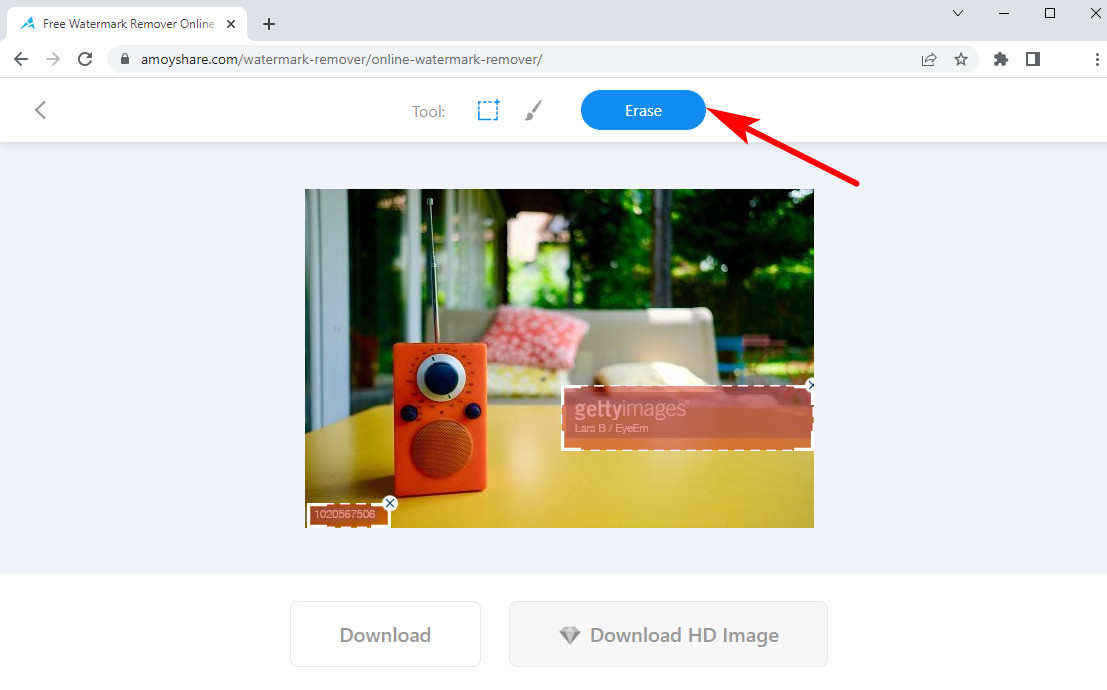
- Avendo ottenuto una rimozione perfetta, puoi andare all'opzione Download per salvare l'immagine modificata.
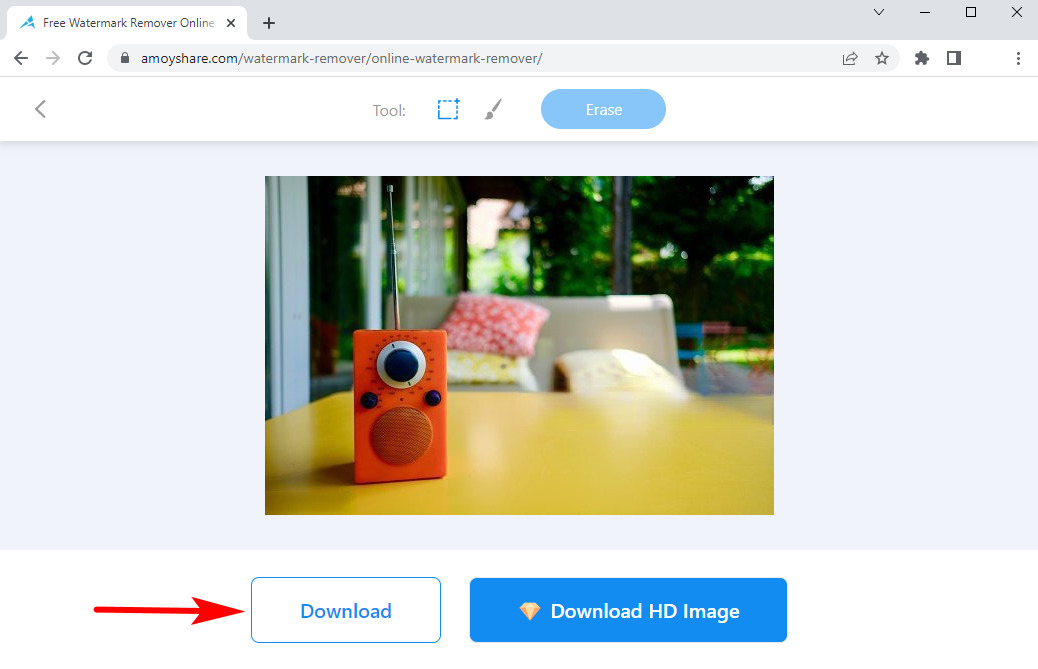
7. Fotor
- Vai al sito Web di Fotor. Scegli la casella Modifica una foto e quindi puoi aprire un'immagine che deve essere modificata su Fotor.
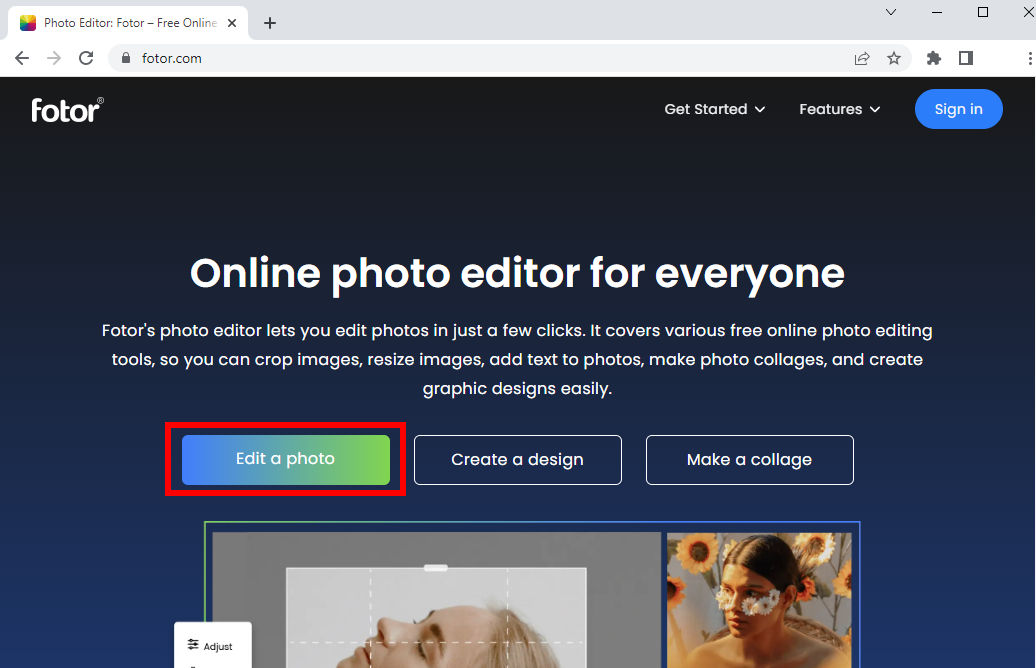
- Dopo aver caricato un'immagine, estrai il menu nascosto e trova il servizio Object Remover. Quindi dovresti usare lo strumento Sbavatura per disegnare sopra la filigrana Getty Images e continuare a scegliere l'opzione Inizia rimozione per cancellare la filigrana.
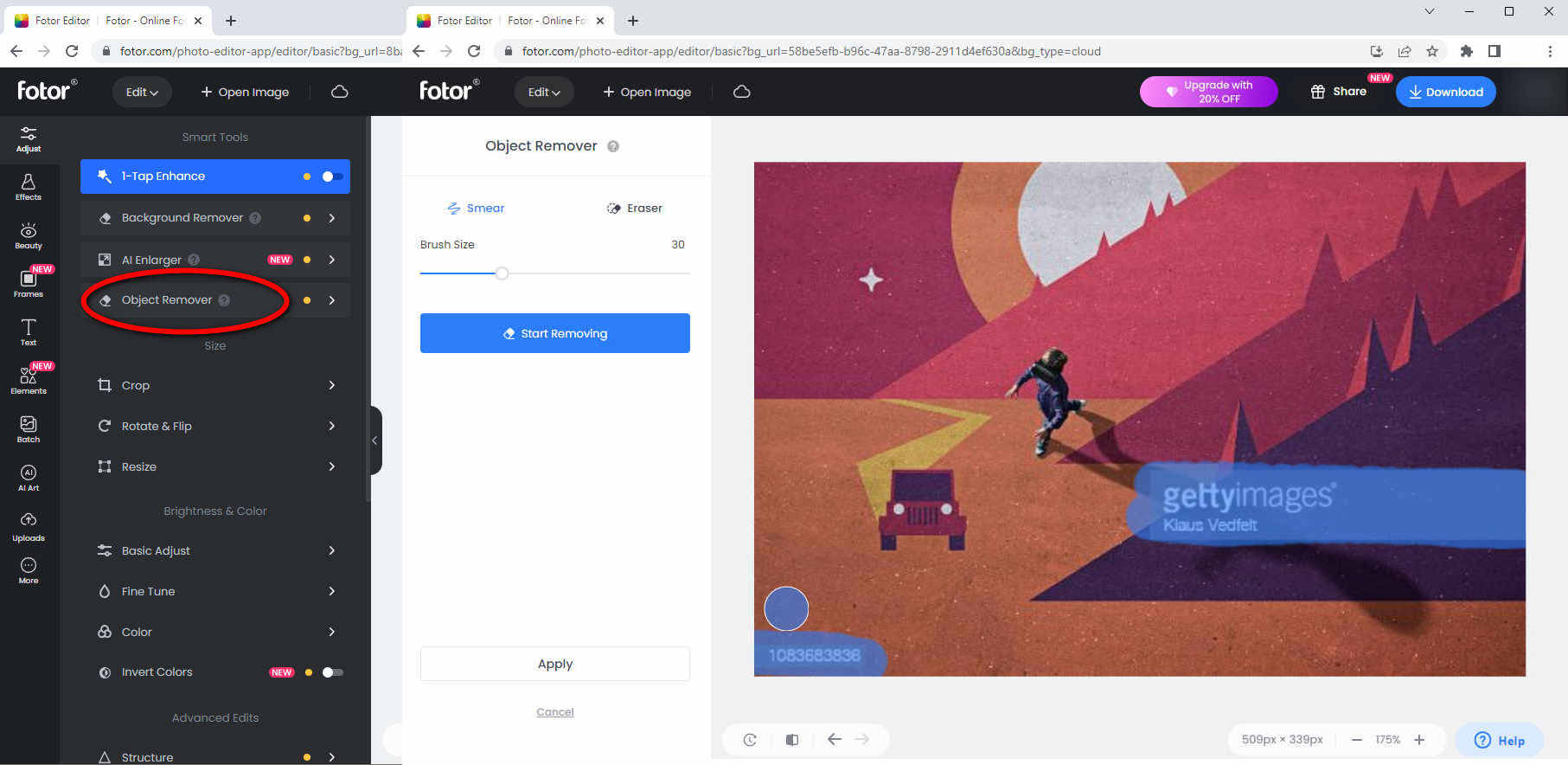
- Scegliendo l'opzione Applica significa che l'operazione di rimozione della filigrana è terminata e puoi continuare ad apportare altre modifiche. Se non sono necessarie altre regolazioni, puoi passare al pulsante Download per salvare la foto senza filigrana.
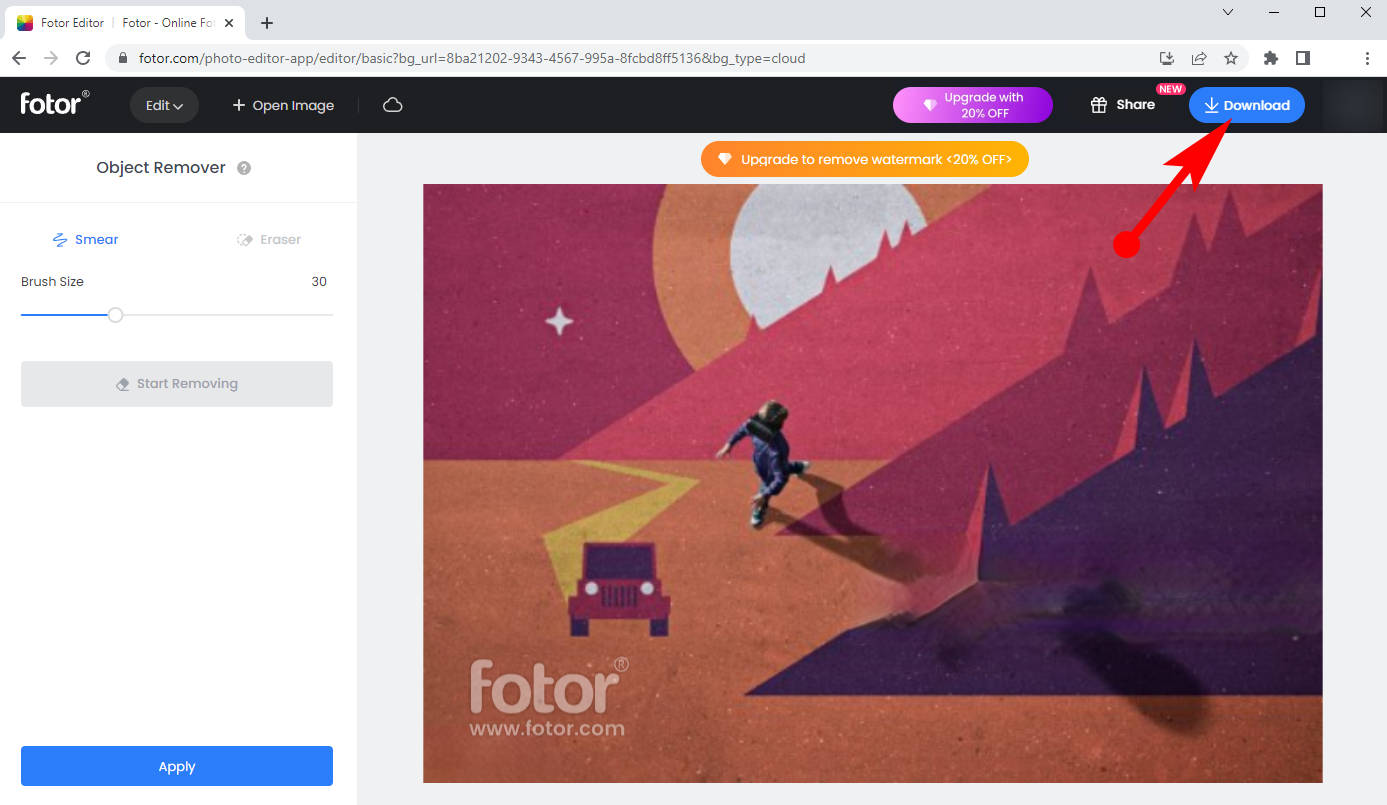
8. Rimozione filigrane online Apowersoft
- Vai su Apowersoft Online Watermark Remover. Quindi tocca l'opzione Rimuovi filigrana dall'immagine e puoi scegliere la foto che desideri utilizzare.
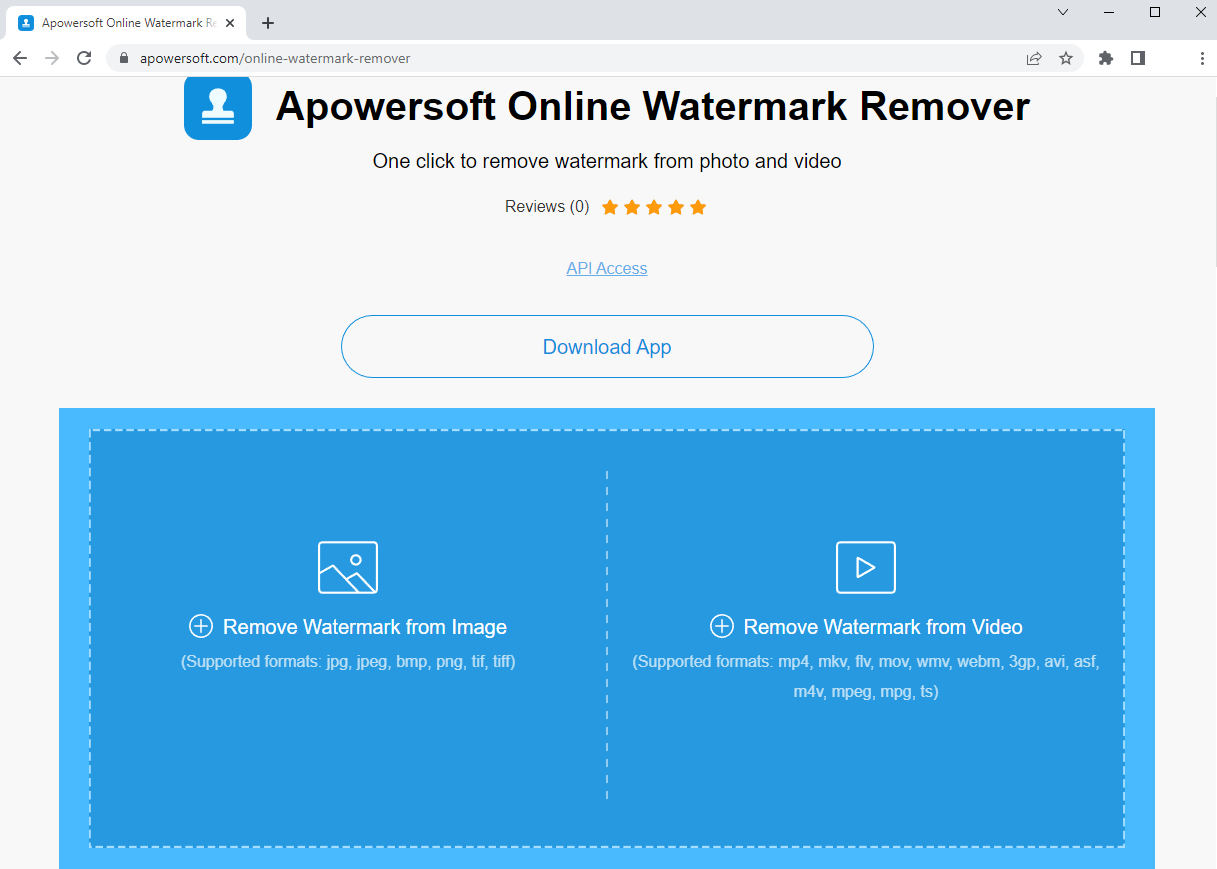
- Copri la filigrana con il riquadro blu. È possibile aggiungere caselle se sono presenti più filigrane sull'immagine.
Successivamente, premi il pulsante Cancella per eliminare la filigrana di Getty Images.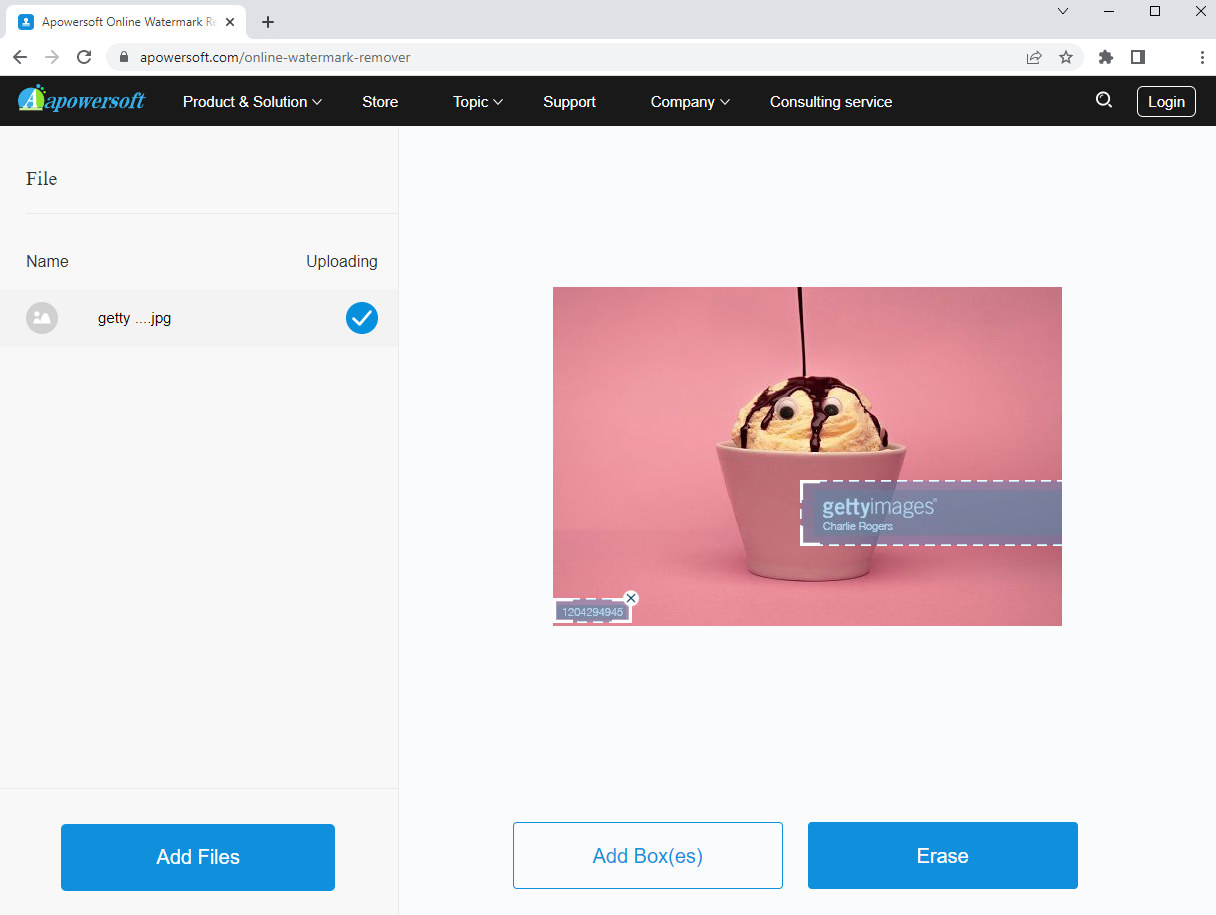
- Esporta la foto. Non puoi vedere direttamente l'immagine finale nella finestra di lavoro, ma puoi scaricare il file e visualizzare l'immagine finale nella tua libreria di foto.
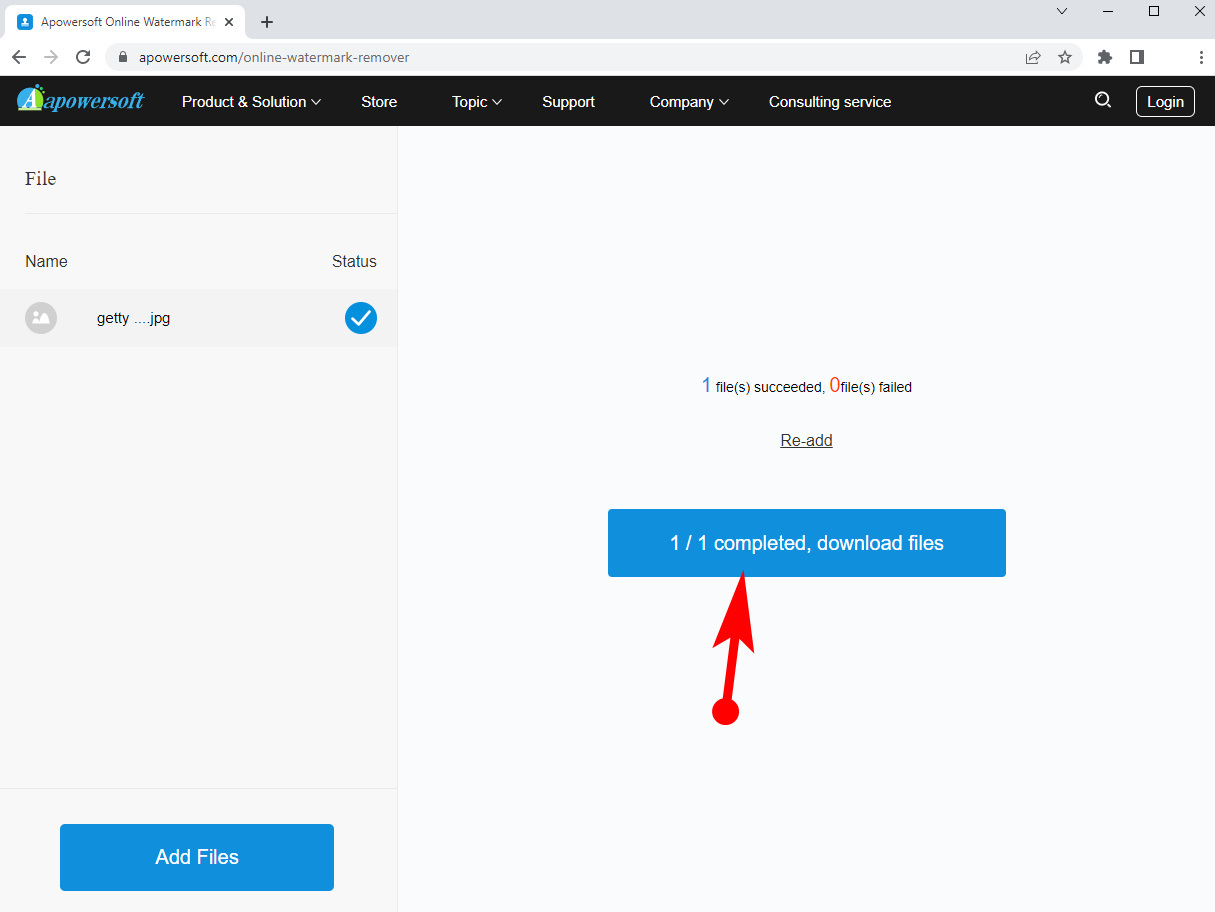
Personalmente è un po' scomodo perché devi eliminare la foto imperfetta dalla tua libreria e riavviare l'intera procedura se questo strumento online non elimina l'imperfezione.
Conclusione
Bene, la nostra discussione su come rimuovere la filigrana di Getty Images è finita qui. Abbiamo menzionato i dispositivi di rimozione della filigrana delle immagini Getty utilizzabili a cui gli utenti possono accedere su PC, telefono e sito Web.
Se preferisci modificare i telefoni sul tuo computer, AnyCancella dovrebbe essere la tua prima scelta per rimuovere la filigrana dell'immagine perché è un dispositivo di rimozione della filigrana mirato che ti aiuta a sbarazzarti della filigrana nel modo più semplice.
AnyCancella
Rimuovi magicamente la filigrana da video e immagini
- per Windows 10/8/7
- per Mac OS X 14+
- per Android
Strumenti online come Amoyshare Rimozione filigrane gratuita online e le app del telefono sono convenienti per risolvere le filigrane sconvolte.
In poche parole, è facile gestire questi strumenti per rimuovere la filigrana di Getty Images.
FAQ
1. Posso utilizzare Getty Images gratuitamente?
Mi dispiace dire che Getty Images non è un sito Web di immagini gratuito. Puoi solo incorporare l'immagine nel tuo post gratuitamente. In alternativa, devi pagare per l'immagine Getty se tendi a usarla per scopi commerciali.
2. Come posso rimuovere la filigrana video dal sito web di Getty Images?
• Installa AnyErase Watermark Remover sul PC.• Carica un video con una filigrana Getty Images su AnyErase.• Utilizzare lo strumento rettangolo per disegnare sopra la filigrana.• Fare clic sul pulsante Esporta per rimuovere la filigrana e scaricare il video finale.